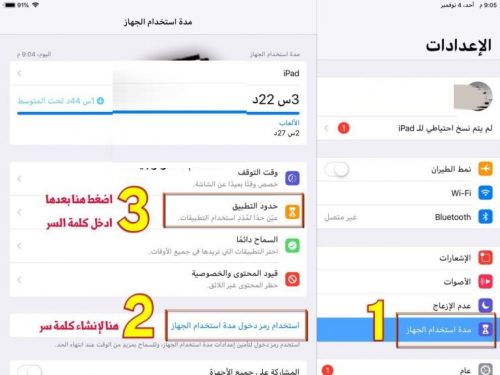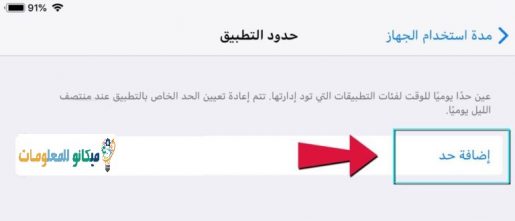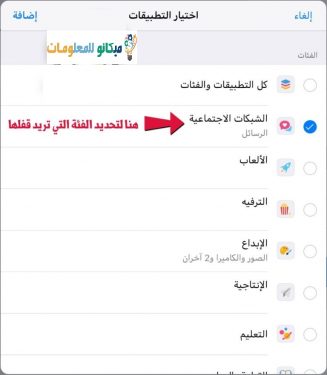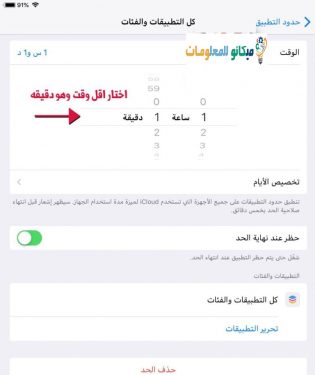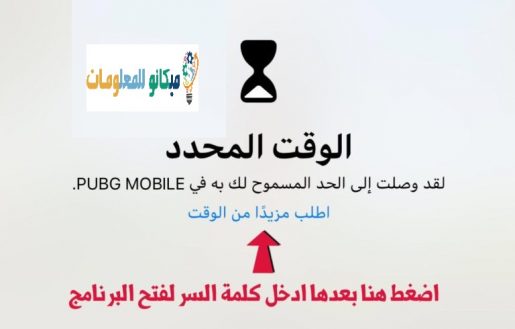Πώς να κλειδώσετε εφαρμογές με μυστικό αριθμό για iPhone χωρίς προγράμματα
Κλείδωμα παιχνιδιών και εφαρμογών στο iPhone χωρίς προγράμματα μόνιμα, μόνο μέσω των ρυθμίσεων στο εσωτερικό του τηλεφώνου σας.
Αυτό που είναι χρήσιμο σε αυτό το άρθρο είναι ότι δεν χρησιμοποιείτε εφαρμογές για να κλειδώσετε τα παιχνίδια και τις εφαρμογές σας και αυτό σας εξοικονομεί χώρο στο τηλέφωνο και όχι πολλά προγράμματα, ώστε το τηλέφωνο να είναι σε καλή κατάσταση όταν αυξάνετε τις εφαρμογές στα τηλέφωνα, τραυλίζει κατά καιρούς
Η μέθοδος είναι πολύ εύκολη Δεν χρειάζεστε λογισμικό ή jailbreak Απλώς ακολουθήστε τα παρακάτω βήματα με τις εικόνες:
Πώς να κλειδώσετε εφαρμογές με κωδικό πρόσβασης για το iPhone
Πολλοί από εμάς μπορεί να χρησιμοποιήσουμε ορισμένες εφαρμογές που μπορεί να περιέχουν ευαίσθητες πληροφορίες που θέλετε να προστατέψετε
Φυσικά, πολλοί άνθρωποι χρησιμοποιούν εφαρμογές προστασίας κωδικού πρόσβασης, οι οποίες μπορεί να είναι εύκολο να παρακαμφθούν ή να ξεχαστούν, επομένως η καλύτερη λύση είναι να κλείσετε εφαρμογές iPhone χρησιμοποιώντας το Touch ID, το οποίο μπορείτε να χρησιμοποιήσετε εύκολα στο τηλέφωνό σας και με αυτόν τον τρόπο εγγυάται ότι όλα οι πληροφορίες που περιέχουν οι εφαρμογές σας προστατεύονται με όλη την ευκολία και μάθαμε σε άλλα άρθρα σχετικά με το καλύτερο λογισμικό κλειδώματος εφαρμογών για iPhone δωρεάν, και μάθαμε επίσης πώς να κλειδώνουμε φωτογραφίες στο iOS μέσω του καλύτερου λογισμικού κλειδώματος φωτογραφιών για iPhone, αλλά σε αυτό το άρθρο θα μάθουμε για Πώς να βάλετε έναν κωδικό πρόσβασης για εφαρμογές στο iPhone και επίσης πώς να εμφανίσετε το κουμπί Home στο iPhone
Πρώτα, ξεκλειδώστε το τηλέφωνο και μεταβείτε στο Ρυθμίσεις
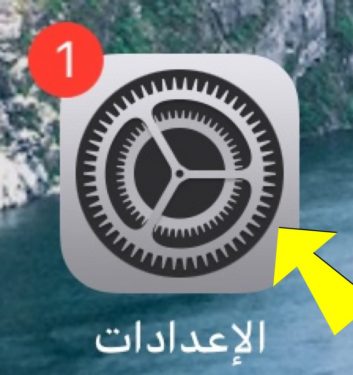
Στη συνέχεια, επιλέξτε Λίστα Η διάρκεια χρήσης της συσκευήςΚαι πρέπει να δημιουργηθεί ένας κωδικός πρόσβασης όπως φαίνεται στην εικόνα:
Μετά από αυτό το πάτημα Προσθέστε ένα περίγραμμα
Στη συνέχεια επιλέξτε "κοινωνικά δίκτυα"
ΕπιλέγωΗ ώρα που θέλετε να κλείσετε την εφαρμογή, είτε σε μία ώρα είτε σε μία ημέρα.
Αυτό το μήνυμα θα εμφανιστεί σε εσάς όταν λήξει η περίοδος που θα επιλέξετε να κλειδώσετε την εφαρμογή.
* Μπορείτε επίσης να αλλάξετε ξανά την ώρα κάνοντας κλικ στο
"Ζητήστε περισσότερο χρόνο" *
Πώς να εμφανίσετε το κουμπί αρχικής οθόνης στην οθόνη του iPhone και να το ελέγξετε
Μεταβείτε στο μενού ρυθμίσεων
Στη συνέχεια επιλέξτε μια γενική λέξη
Στη συνέχεια επιλέξτε από εδώ: Προσβασιμότητα για άτομα με ειδικές ανάγκες
Μετά από αυτήν την επιλογή, κάντε κύλιση προς τα κάτω και επιλέξτε Assistive Touch και δίπλα θα βρείτε τη λέξη "Stopped" όπως στην παρακάτω εικόνα
Στη συνέχεια, εκτελέστε αυτήν την επιλογή όπως υποδεικνύεται μπροστά σας στην παρακάτω εικόνα
Εδώ, το αιωρούμενο κουμπί έχει εμφανιστεί στο iPhone
Τα λέμε σε άλλες εξηγήσεις
Σχετικά άρθρα που γνωρίζετε και μπορεί να σας φανούν χρήσιμα